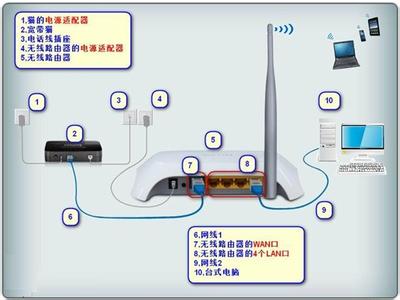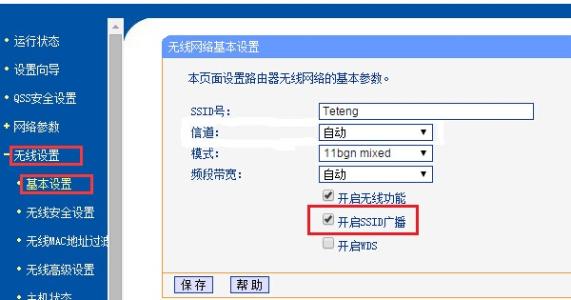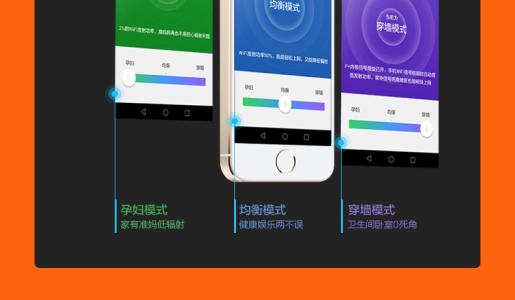TP-Link TL-WR882N路由器配置简单,不过对于没有网络基础的用户来说,完成路由器的安装和隐藏无线wifi信号,仍然有一定的困难,本文小编主要介绍TP-Link TL-WR882N路由器隐藏无线wifi信号的方法!
TP-Link TL-WR882N路由器隐藏无线wifi信号的方法:第一步、登录到TL-WR882N的设置界面
在浏览器中输入tplogin.cn——>输入“管理员密码”,登录到设置界面。
TP-Link TL-WR882N路由器登录页面
重要说明:
(1)、这里的“管理员密码”,是新买回来(恢复出厂设置后)第一次设置这台TP-Link TL-WR882N路由器,在打开tplogin.cn页面时,用户自己创建的,如下图所示。
管理员密码 是第一次设置这台TL-WR882N路由器时,用户自己创建的
(2)、如果忘记了“管理员密码”,只有把TP-Link TL-WR882N路由器恢复出厂设置。恢复出厂设置后,再次打开tplogin.cn页面时,会自动弹出创建“管理员密码”的页面信息。
TP-Link TL-WR882N路由器隐藏无线wifi信号的方法:第二步、设置隐藏无线wifi信号
V1、V2版本TL-WR882N路由器
在设置界面,点击“无线设置”——>“基本设置”——>不勾选“开启SSID广播”选项——>点击“保存”。
V1、V2版本TL-WR882N路由器设置隐藏无线wifi信号
V3版本TL-WR882N路由器
点击“路由设置”——>“无线设置”——>取消勾选“开启无线广播”的选项——>点击“保存”。
V3版本TL-WR882N路由器设置隐藏无线wifi信号
重要说明:
(1)、TP-Link TL-WR882N路由器目前有V1、V2、V3共3个版本。
V1、V2版本的TL-WR882N路由器,设置隐藏无线wifi的方法一致
而V3版本的TL-WR882N路由器,与V1、V2版本的TL-WR882N路由器,在设置隐藏wifi信号上有很大的不同。
(2)、TP-Link系列路由器的硬件版本,可以在这台路由器底部标签上查看到,如下图所示,Ver后面的就是硬件版本信息。
查看硬件版本信息
(3)、设置TP-Link TL-WR882N路由器隐藏无线wifi信号后,用户自己的手机、笔记本电脑、平板电脑、电视等无线设备,也无法搜索到该路由器上的无线wifi信号了。这时候笔记本电脑、手机等无线设备,必须要手动连接隐藏wifi信号,连接成功后才可以上网的。
 爱华网
爱华网